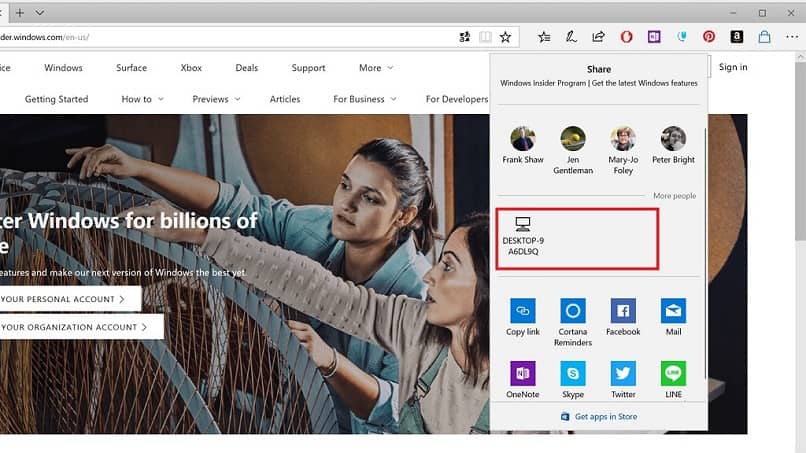
Sisältää päivityksiä Windows 10Edeltäjiinsä verrattuna on poistettu kotiryhmä, joka muun muassa mahdollisti tiedostojen jakamisen paikallisessa verkossa. Tässä artikkelissa näytämme sinulle: kuinka jakaa tiedostoja ja kansioita Windows 10 -verkossa ilman HomeGroup-sovellusta.
Grupo Hogar on sovellus, joka esitteli Redmond Windows 7: stä. Sen suunnittelu on tarkoitettu helpottamaan useiden verkon tietokoneiden välistä liitettävyyttä tiedostojen ja resurssien jakamisen helpottamiseksi.
Koska käyttäjäyleisö oli tyytyväinen tähän työkaluun, ja koska tietokoneiden välinen liitettävyys on nykyään paljon yksinkertaisempaa, Microsoft päätti poistaa sen uusimmasta Windows 10 -päivityksestään. Täältä löydät ohjeet tiedostojen ja kansioiden jakamiseen Windows 10 -verkossa ilman kotiryhmää.
Windows 10 toi mukanaan myös mahdollisuuden tehdä tietokoneestasi näkymätön tai näkyvissä lähiverkosta, jotta tietokoneesi olisi suojattu, kun olet yhteydessä tuntemattomaan lähiverkkoon.
Taattu liitettävyys
Kotiryhmän poistaminen Windows 10: ssä ei ole ongelma verkon käyttö tietokoneita. Päinvastoin, yhteys Pohjois-Amerikan monikansallisten asiantuntijoiden kannalta ei ole vain taattu, vaan se on nyt paljon helpompaa.
Nyt on yksinkertaisempia ja nopeampia tapoja yhdistää tietokoneet toisiinsa ja jakaa kansioita, tiedostoja ja resursseja. Yksi niistä on esimerkiksi protokollien kuten PK-yritys. Itään tarjoaa helpon tiedostojen jakamisen ja on sisäänrakennettu Windows 10: een.
Myös käyttämällä a NAS-palvelin resurssien tallennuksen keskittämiseksi. Toinen helppo ja yksinkertainen tapa jakaa tiedostoja on pilven kautta, OneDrive Microsoftissa tai muulla alustalla, jolla synkronointi ja tiedostojen jakaminen saavutetaan.
Jos sinulla on tili OneDrive-palvelussa, on hyödyllistä luoda tämä tallennusohjelma Windows 10 -verkkoasemaksi, ja kaikki tiedostot ja kuvat tallennetaan siten automaattisesti.
Jaa nyt tiedostot ja kansiot Windows 10 -verkossa
Ensinnäkin sinun on tehtävä Ota tiedostojen ja tulostinten jakaminen käyttöön, koska ilman sitä on mahdotonta suorittaa mitään tehtävää. Useimmiten tämä vaihtoehto on oletusarvoisesti pois käytöstä, joten on hyvä varmistaa, että se toimii.
Tämä tapahtuu avaamalla käyttöjärjestelmän ohjauspaneeli ja noudattamalla seuraavia ohjeita: ”Verkko ja Internet””Keskuksen verkko ja jakaminen””Edistyneet jakamisasetukset”.
Tässä vaiheessa sinun on varmistettava, että kaksi vaihtoehtoa on otettu käyttöön oikein. Ensinnäkin vaihtoehto ”Verkkojen tunnistus”, jonka avulla muut tietokonelaitteet voivat löytää meidät ja yhdistää meidät.
Toinen vaihtoehto on «Jaa tiedostoja ja tulostimia». Kuten nimestään käy ilmi, se mahdollistaa resurssien jakamisen muiden tietokoneiden kanssa verkkoyhteyden kautta.
Tällä hetkellä nämä kaksi vaihtoehtoa ovat käytössä, sekä yksityiselle profiilille että julkiselle tai vierasprofiilille (jotta verkon tyypissä, johon tietokoneet muodostavat yhteyden, ei ole ongelmia). Nyt jäljellä on valita resurssit ja jatkaa tiedostojen ja kansioiden jakamista Windows 10 -verkossa.
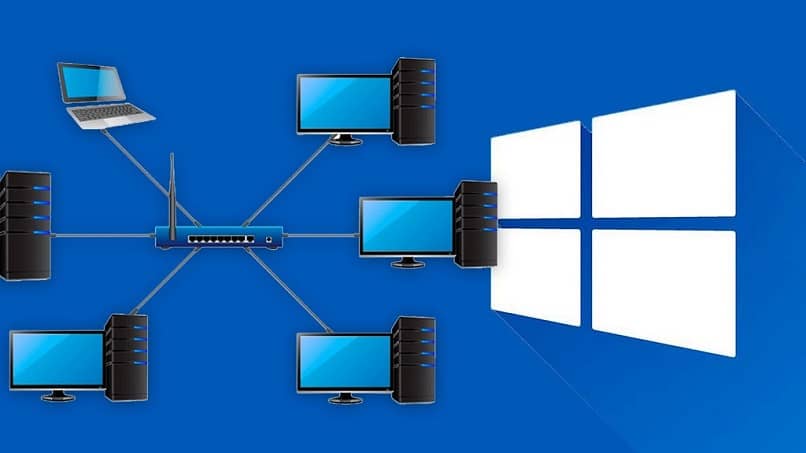
Seuraava vaihe on ohjata kohdistin vastaavalle polulle ja napsauttaa hiiren kakkospainikkeella jaettavaa kansiota tai tiedostoa. Seuraavia vaiheita seurataan pikavalikossa: ”Myönnä pääsy tietyille käyttäjille” Tämä antaa pääsyn valita käyttäjät, joiden kanssa valitut tiedostot tai resurssit jaetaan.
Toinen tapa jakaa tiedostoja ilman, että sinun tarvitsee olla yhteydessä paikalliseen verkkoon, on Microsoft Office Online -paketti, joka on Microsoftin tuote, jonka avulla voit työskennellä asiakirjojen kanssa verkossa kaikkien tilattujen ihmisten kanssa.
Valitse käyttäjät
Tämän toiminnon meille tarjoamien mahdollisuuksien joukossa on, että voit valita Käyttäjätunnus, valitse tietyn käyttäjän nimi. Luo uusia käyttäjiä ja valitse jokaiselle lisätylle käyttäjälle käyttöoikeustaso.
Lähellä Jaa
Vaihtoehto ”Laitteistoasetukset”Antaa sinun käyttää käyttöjärjestelmään kuuluvaa Near Share -sovellusta. Tämä on toinen yksinkertaisista vaihtoehdoista jakaa tiedostoja ja kansioita Windows 10 -verkossa paikalliseen verkkoon kytkettyjen tietokoneiden kanssa.
Tämä uusi työkalu Microsoft Sen tärkein etu on, että sinun ei tarvitse tehdä mitään asetuksia tietokoneen kansioihin. Ainoa olennainen vaatimus on, että joukkueilla on aktivoitu Near Share.
Onko sinulla tietokone Windows- tai MacOS-järjestelmällä, molempien kanssa voit jakaa verkkotulostimen.